本文主要是介绍线扫相机DALSA--常见问题一:软件安装顺序,希望对大家解决编程问题提供一定的参考价值,需要的开发者们随着小编来一起学习吧!

1.软件安装顺序
先安装:Sapera_LT_SDK,后安装Xtium-CL MX4驱动。
2.初次安装CamExpert,重启电脑后未找到相机
Settings(搜索协议)配置完毕后,需点击Detect Camera(一键查找相机)按钮,搜索相机。第一次查找相机耗时会略长,后续打开CamExpert无需再Detect Camera,相机专家会按照搜索协议,自动连接相机。
3.未找到采集卡
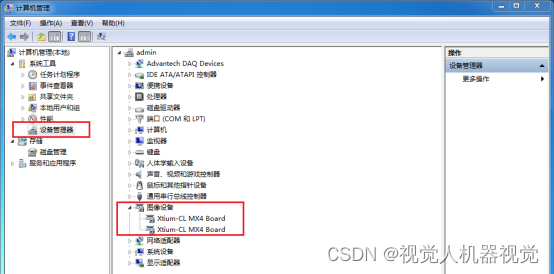
“计算机”右键“管理”,选择“设备管理器”,单击打开“图像设备”,即可看到PC上所安装的采集卡型号,采集卡正常状态表现如上图所示,如果采集卡显示黄色叹号,表明驱动存在异常,解决采集卡丢失问题,请先在此处确认驱动情况。
原因:①PCIe插槽损坏。
针对该情况,请查看本文“采集卡指示灯说明”部分,根据D1指示灯状态,判断异常原因,最好请进行“交叉测试”。
②采集卡驱动版本与硬件不匹配。
因某些特殊情况,发货时可能出现其他版本采集卡混入OR-Y4CO-XMXOO采集卡中的情况,驱动软件不兼容导致未找到采集卡。
安装相机、采集卡时请暂时保留相关包装盒,相机、采集卡的相关信息均可在包装盒上找到,出现问题便于定位异常原因。

4.修改相机参数,参数保存无效情况
该问题是操作不当,未按照正常步骤保存参数所致,相机为RAM机制,参数需保存在采集卡的ROM内。
保存参数步骤:
①首先将相机参数保存至User Set1;
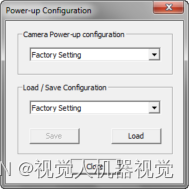
②然后回到Board(采集卡)参数设置区,鼠标选中Basic Timing;
③最后鼠标点击相机专家菜单栏”Save”按钮即可完成参数保存。
5.Cannot load a frame grabber configuration into a camera
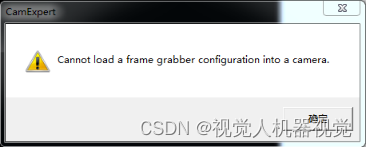
6.PoCL供电
第一步:Connect power to the board J7 connector(J7供电)
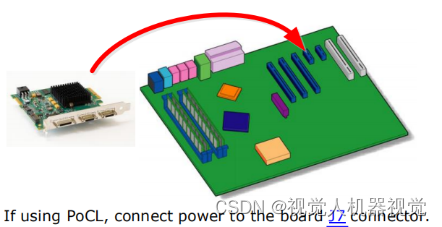
第二步:Use CamExpert to enable the PoCL feature in the the Basic Timing category(打开PoCL)
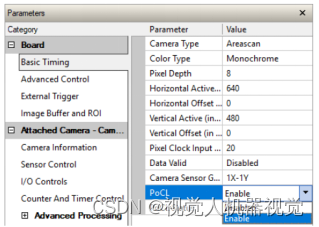
7.Buffer与显示
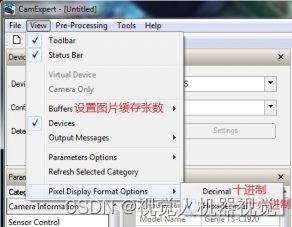
Toolbar:工具栏 Status Bar:状态栏
Virtual Device:虚拟相机驱动,在线模拟配置相机参数。
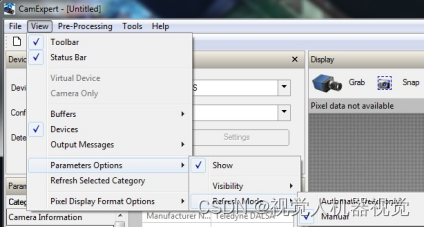
Show:打开/关闭参数选择区;
Visibility(权限设置):工程师模式、专家模式
8.采集卡显示“黄色叹号”
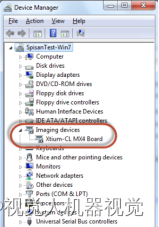
计算机设备管理器内采集卡显示“黄色叹号”,该问题与采集卡驱动有关,更换采集卡驱动即可解决该问题。
这篇关于线扫相机DALSA--常见问题一:软件安装顺序的文章就介绍到这儿,希望我们推荐的文章对编程师们有所帮助!








